cara menggabungkan atau memeotong dalam corel draw
Sebagai contoh, saya membuat bangun segilima berwarna biru dan kotak berwarna merah.
Anda bisa memilih type potongan yang Anda inginkan. Disini telah tersedua Weld, Trim, Insertect, Simplify, Front minus back, Back minus front dan Create Boundary.
Untuk lebih jelasnya, lihatlah gambar dibawah ini.
1.Weld (Penggabungan).
Pada type potongan trim, kedua bangun akan digabungkan menjadi satu.
Caranya klik salah satu bangun (kotak berwarna merah), kemudian klik
bangun yang kedua (segilima berwarna biru). Maka kedua bangun tersebut akan bergabung dengan warna bangun yang kedua (warna biru).
Jika Anda menginginkan gabungan tersebut berwarna merah, maka klik bangun segilima biru, kemudian klik lagi bangun kotak merah, maka kedua bangun tersebut akan bergabung dan berwarna merah.
2. Trim.
Trim adalah teknik potongan. Caranya: klik salah satu bangun (kotak
merah), kemudian klik bangun kedua (segilima biru), maka bangun pertama
akan memotong bangun yang kedua.
Atau bisa pula sebaliknya. Klik segilima biru, kemudian klik kotak merah, maka segilima biru akan memotong kotak merah.
3. Insertect (arsiran).
Sering kita sebut teknik Insertect pada pelajaran matematikan kita arsiran. Jadi kita bisa mengambil bagian dari kedua bangun tersebut yang tertumpuk. Untuk lebih jelasnya lihat gambar di bawah ini.
4. Simplify.
Teknik potongan Simplify hampir sama dengan teknik potongan Trim. Hanya saja pada teknik potongan Trim bangun pertama akan memotong bangun kedua. Sedangkan pada teknik potongan Simplify bangun yang berada di atas akan memotong bangun yang berada di bawah.
Pada gambar di bawah ini, kotak merah berada di atas segilima biru. Maka kotak merah yang memotong segilima biru.
Lain halnya dengan gambar di bawah ini. Segilima biru berada di atas kotak merah. Maka segilima biru yang memotong kotak merah.
5. Front minus back.
Front minus back adalah teknik potongan dengan bangun pada bagian
atas akan memotong bangun yang berada di bawahnya ditambah bangun yang
memotong akan secara otomatis ter-delete.
Pada gambar di bawah ini segilima biru berada di atas kotak merah. Maka
segilima biru memotong kotak merah dan secara otomatis segilima biru
tersebut ter-delete.
6. Back minus front.
Back minus front merupakan kebalikan dari Front minus back. Pada Back minus front bangun yang berada di bawah akan memotong bangun yang berada di atasnya dan secara otomatis bangun yang memotong ter-delete.
Pada gambar di bawah ini segilima biru berada di atas kotak merah. Maka
kotak merah memotong segilima biru dan secara otomatis kotak merah
tersebut ter-delete.
7. Create Boundary.
Pada teknik Create Boundary, akan membuat garis pingir dari kedua bangun tersebut. untuk lebih jelasnya lihat gambar di bawah ini.
sumber :
http://detektif007.blogspot.com/2011/03/coreldraw-x5-teknik-memotong.html
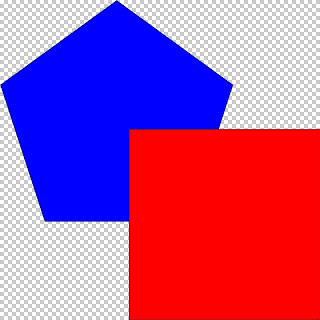
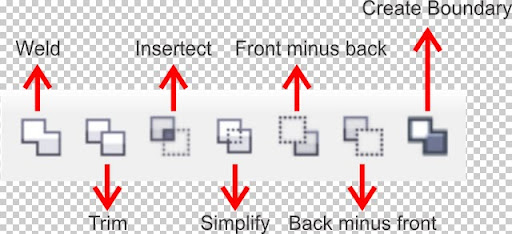
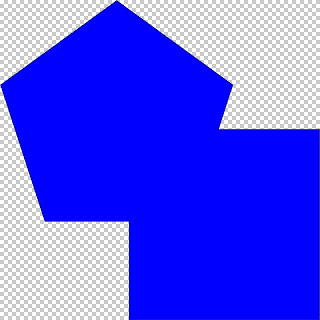
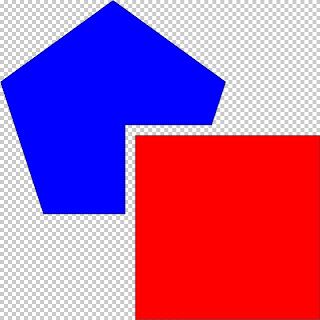





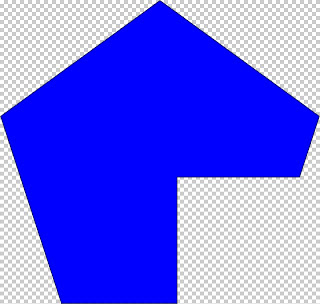

Tidak ada komentar:
Posting Komentar